雷シミュレータの実行中に発生するブルー スクリーンの問題を解決する
コンピューターのブルー スクリーンは、ブルー スクリーン (BSOD) とも呼ばれ、システム エラーから回復できない場合にコンピューター データ ファイルが損傷するのを防ぐために、Microsoft Windows シリーズ オペレーティング システムが強制的に表示される画面のイメージです。 Windows オペレーティング システムの死亡プロンプトのブルー スクリーンは象徴的なイメージになっています。
それらのほとんどはシステムクラッシュによって引き起こされます。では、雷シミュレータの実行中にブルー スクリーンの問題を解決するにはどうすればよいでしょうか?このチュートリアルではさまざまな解決策が提案されています。該当する解決策を 1 つずつ参照してください。具体的なチュートリアルの詳細を参照してください。
1. win10 システムの場合は、まず hyper-v をオフにしてください (hyper-v をオフにする方法). ほとんどのユーザーは、この方法で問題を解決できます。
2. Windows 10 バージョン 1809 では 1153 が表示されるため、カーネル分離をオフにする必要があります。
デスクトップの左下隅にある「スタート メニュー」をクリックし、「windows」を検索し、「Windows Defender セキュリティ センター」を見つけてクリックします。入力後、「カーネル分離」をオフにします。写真の順序
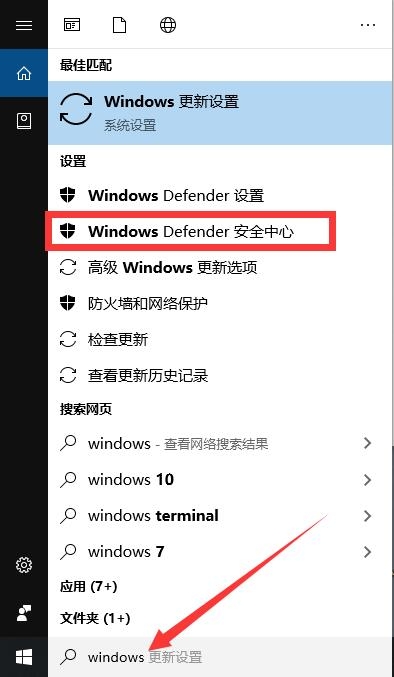
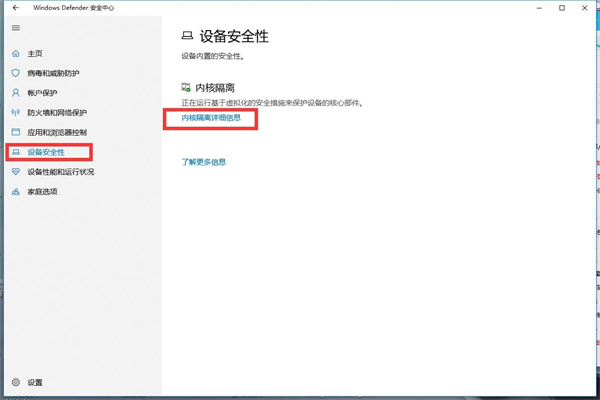
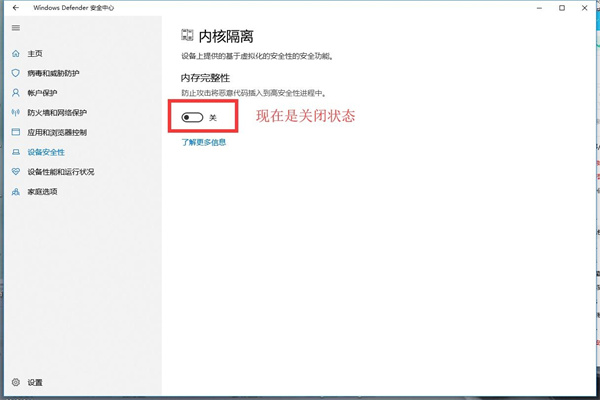
3. コンピューターに dnf などの Tencent クライアント ゲームがインストールされている場合(アラド戦記) と CrossFire がインストールされている場合は、これらのクライアントを開きます。ゲームをプレイした後、雷シミュレータを再度開くと、ブルー スクリーンが表示される場合があります。このときは、コンピュータを再起動してください。最初に dnf などのゲームを開かないでください。
4. コンピューターにプラグイン ソフトウェアがインストールされている場合、ブルー スクリーンが発生する可能性がありますので、プラグインをアンインストールしてコンピューターを再起動してください。
5. 上記の方法がいずれも機能しない場合は、ドライバーに問題がある可能性があります。Baidu はドライバー ウィザードをダウンロードして、すべてのドライバーをアップグレードし、すべての脆弱性を修正します。
ドライバーのアップグレードに関するチュートリアルについては、[グラフィックス カード ドライバーのアップグレード] をクリックしてください。
6. ハードウェアの問題: コンピューターのファンが動作していない、ファンが加熱できない、温度が上昇すると CPU がブルー スクリーンを表示する場合は、コンピューター ストアでのみ修理できる人を見つけることができます。または、アプリの通知をオフにして CPU 使用率を削減します。
7. Windows 10 を最新バージョン 1903 にアップグレードしたら、ブルー スクリーンが表示されてエミュレーターが起動できなくなりました。解決策は次のとおりです。
コントロール パネルを開き、プログラムを選択し、[Windows の機能の有効化または無効化] オプションをクリックして、Windows サンドボックスを見つけます。
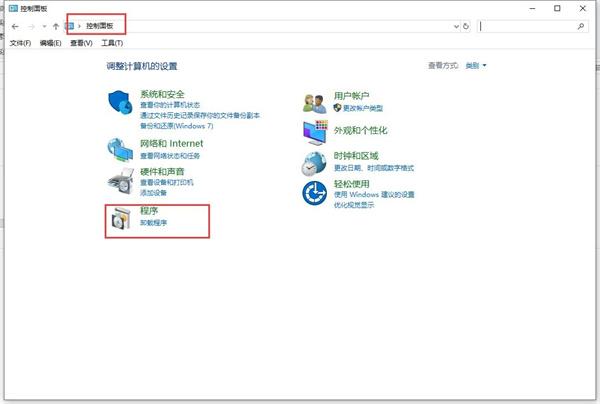
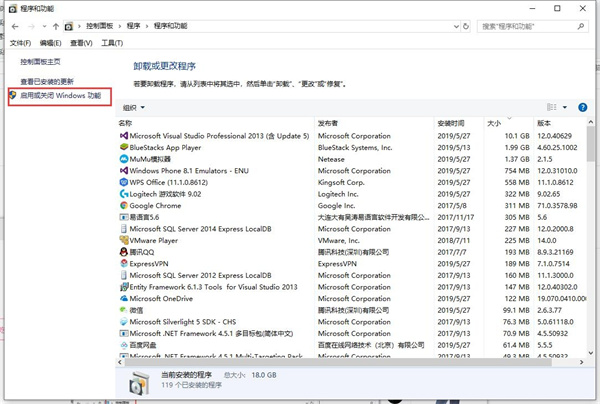
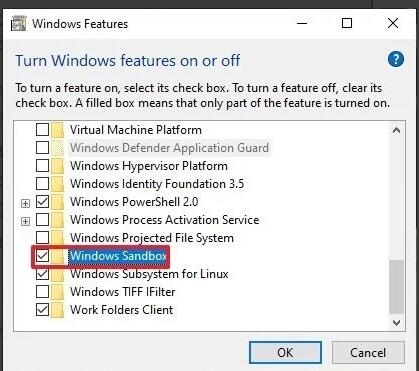
この Windows サンドボックス設定のチェックを外してください。
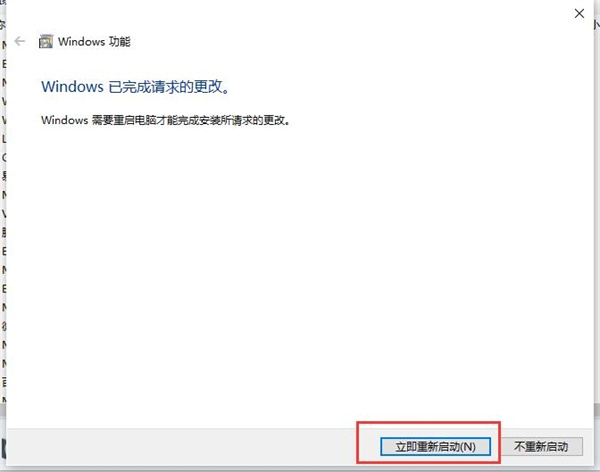
最後に再起動して完了です。
以上が雷シミュレータの実行中に発生するブルー スクリーンの問題を解決するの詳細内容です。詳細については、PHP 中国語 Web サイトの他の関連記事を参照してください。

ホットAIツール

Undresser.AI Undress
リアルなヌード写真を作成する AI 搭載アプリ

AI Clothes Remover
写真から衣服を削除するオンライン AI ツール。

Undress AI Tool
脱衣画像を無料で

Clothoff.io
AI衣類リムーバー

AI Hentai Generator
AIヘンタイを無料で生成します。

人気の記事

ホットツール

メモ帳++7.3.1
使いやすく無料のコードエディター

SublimeText3 中国語版
中国語版、とても使いやすい

ゼンドスタジオ 13.0.1
強力な PHP 統合開発環境

ドリームウィーバー CS6
ビジュアル Web 開発ツール

SublimeText3 Mac版
神レベルのコード編集ソフト(SublimeText3)

ホットトピック
 Xiaomiゲームセンターを完全にアンインストールする:残り物はありません!
Mar 18, 2025 pm 06:00 PM
Xiaomiゲームセンターを完全にアンインストールする:残り物はありません!
Mar 18, 2025 pm 06:00 PM
この記事では、Xiaomiゲームセンターを完全にアンインストールし、残留ファイルを削除し、自動再インストールを防ぎ、デバイスからのアプリの削除を確認する手順を詳しく説明します。
 後処理後のジャンクなしでAndroidで写真を撮る方法
Mar 13, 2025 pm 01:09 PM
後処理後のジャンクなしでAndroidで写真を撮る方法
Mar 13, 2025 pm 01:09 PM
携帯電話のカメラは、フィルタリング、処理、AIの調整を非常に多く行うことで、現実自体に疑問を呈する可能性があります。 Googleがあなたを撮影した写真にあなたを入れることができる世界では、何が本当ですか?携帯電話に何を決定させないようにしたい場合
 Xiaomiゲームセンター(2025)をアンインストールする最速の方法
Mar 18, 2025 pm 06:03 PM
Xiaomiゲームセンター(2025)をアンインストールする最速の方法
Mar 18, 2025 pm 06:03 PM
記事では、効率性のためのオプションのサードパーティツールを使用して、ビルトイン設定を使用して、2025年にXiaomiゲームセンターをアンインストールする最速の方法について説明します。
 Xiaomiゲームセンターをアンインストールする方法
Mar 18, 2025 pm 06:01 PM
Xiaomiゲームセンターをアンインストールする方法
Mar 18, 2025 pm 06:01 PM
この記事では、Xiaomiゲームセンターのアンインストールに関する詳細なガイド、標準的および代替的な方法、および潜在的なパフォーマンスの改善の潜在的なパフォーマンスの改善について説明します。
 Xiaomiゲームセンターを削除する方法:アンインストールガイドを完了します
Mar 18, 2025 pm 05:58 PM
Xiaomiゲームセンターを削除する方法:アンインストールガイドを完了します
Mar 18, 2025 pm 05:58 PM
記事の詳細Xiaomi DevicesからXiaomiゲームセンターを完全にアンインストールする手順、プロセスに伴うパフォーマンスの利点とリスクについて議論します。
 Xiaomiゲームセンターは立ち往生していますか?アンインストールする方法は次のとおりです。
Mar 18, 2025 pm 06:01 PM
Xiaomiゲームセンターは立ち往生していますか?アンインストールする方法は次のとおりです。
Mar 18, 2025 pm 06:01 PM
記事では、スタックされたXiaomiゲームセンターのアンインストール、トラブルシューティング、ゲームの代替案の調査について説明します。主な問題は、アプリの誤動作と削除です。
 Xiaomi Game Centerアンインストール:数分で電話の速度を上げます!
Mar 18, 2025 pm 06:04 PM
Xiaomi Game Centerアンインストール:数分で電話の速度を上げます!
Mar 18, 2025 pm 06:04 PM
この記事では、アンインストール手順、システム統合の無効化、残留データのクリア、再起動など、XiaomiゲームセンターをXiaomiゲームセンターを完全に削除することに関する詳細なガイドを提供します。また、パフォーマンスの最適化以降についても説明します
 「Liketones」は、広告やアップセルがないギターチューナーです
Mar 22, 2025 am 10:16 AM
「Liketones」は、広告やアップセルがないギターチューナーです
Mar 22, 2025 am 10:16 AM
私はギターを演奏しようとしてきましたが、1つのことに気づきました。アプリストアとGoogle Playの両方に、アップセルや広告がいっぱいのギターチューニングアプリがいっぱいです。あなたを調整するのに役立つアプリケーションはありません






